Llegó la hora, independientemente de que te esté gustando o no el rumbo que sigue 'Juego de Tronos', este próximo lunes se emite el último capítulo y la serie acabará para siempre. Y si hay algo peor que una trama que pueda gustarte más o menos es un spoiler que acabe fastidiándote la experiencia y la sorpresa de lo que está por venir.
Por eso, te vamos a decir cómo evitar spoilers del final de 'Juego de Tronos' en Internet. La solución más sencilla es no conectarte ni ver foros o redes sociales hasta que veas el capítulo, pero como eso no siempre es posible te ofreceremos algunas soluciones y extensiones con las que puedes intentar filtrar spoilers.
En cualquier caso, ten en cuenta que estos filtros no siempre funcionan para todo, ya que aunque ocultes determinadas palabras clave siempre es posible que alguien utilice algún otro término o método para colar spoilers. Por eso, los métodos de hoy te ayudarán, pero tampoco es aconsejable que te confíes al máximo y vayas a pecho descubierto por la red.
Bloquea palabras clave en Twitter

Twitter es una de esas redes sociales en la que puedes spoilearte casi sin querer. Sólo con entrar en su web un lunes ya lo verás todo lleno de trending topics relacionados, o sea que utilizarlo puede convertirse en un auténtico campo de minas. Una de las soluciones que ofrece para intentar combatir esto es la de silenciar palabras clave o bloquear y silenciar cuentas.
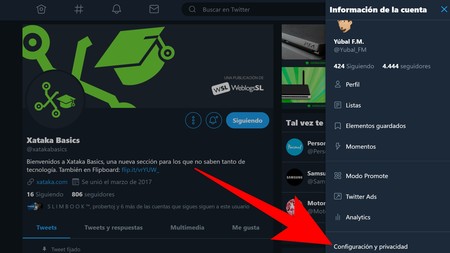
Para bloquear temas y palabras clave en Twitter tienes que pulsar sobre tu icono de perfil, tanto en la web como en la app móvil. Al hacerlo se abrirá un menú lateral, en el que tienes que pulsar sobre la opción Configuración y privacidad para entrar en la configuración de Twitter.
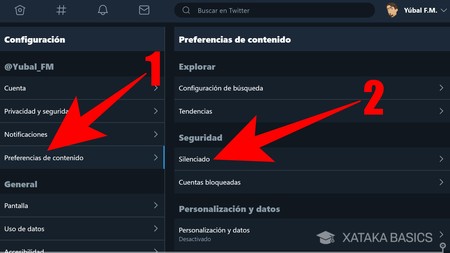
Una vez entres en Configuración y privacidad, primero tienes que pulsar sobre Preferencias de contenido (1). En el móvil lo verás en la primera pantalla en la que entras, y en la web en la columna de opciones de la izquierda- Dentro de Preferencias de contenido, ahora tienes que pulsar sobre la opción Silenciado (2) para gestionar lo que no quieres que se muestre en la red social.

Una vez estés dentro de la opción Silenciado, simplemente pulsa en Palabras silenciadas para entrar en una lista con todas las que has ocultado. En esta lista, pulsa en el botón de suma "+" para añadir una nueva palabra o término.
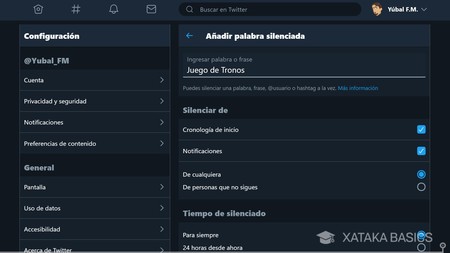
Ahora ya sólo te queda silenciar palabras, frases o hashtags. Si silencias una palabra, por ejemplo 'GoT', estarás silenciando tanto los tuits que la contengan como los hashtags que sean '#GoT'. Utiliza esto para no ver términos que tengan que ver con la serie, como 'Juego de Tronos', 'Game of Thrones', o nombres como 'Daenerys'. Será suficiente con silenciar las palabras durante las horas o días que vayas a tardar en ver el capítulo.
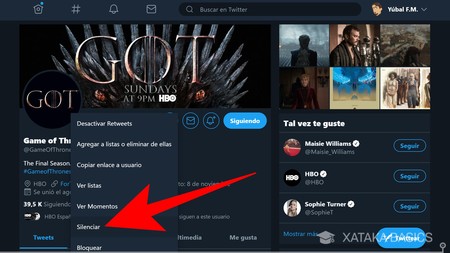
Y si el problema está con cuentas concretas, puedes silenciar a cualquier usuario que haga spoilers o creas que va a comentar la serie. Para ello, entra en su perfil, pulsa en el botón de opciones y selecciona la opción de Silenciar.
Filtra los correos que recibes en Gmail
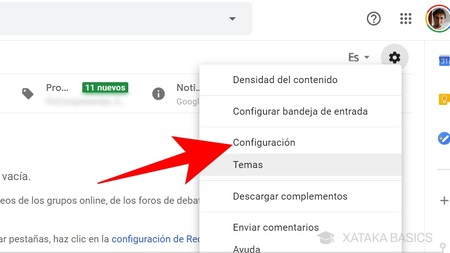
No es tan común comerte spoilers por Gmail, pero justo por si acaso también podrías optar por crear un filtro para que no te lleguen los correos con determinados términos. Para ello, pulsa el botón de la rueda dentada para ver las opciones, y entra en la opción de Configuración.
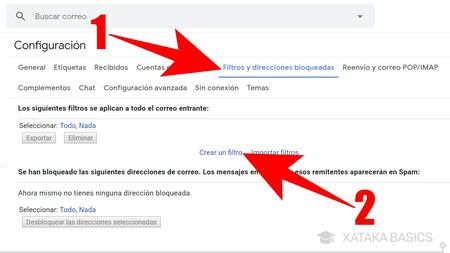
Una vez en las opciones de Gmail, pulsa en la sección de Filtros y direcciones bloqueadas (1), que es donde puedes configurar todos los filtros. Una vez en ella, pulsa en el enlace de Crear un filtro (2) para crear uno nuevo.
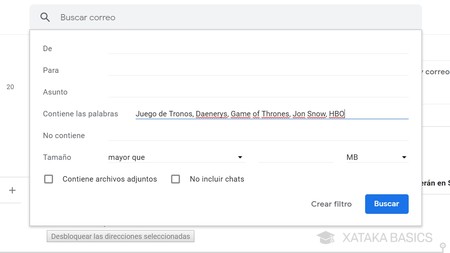
Ahora, configura el filtro para bloquear los correos que contengan las palabras que quieres evitar y que pudieran indicar que hay spoilers o información que todavía no quieras saber. Una vez las tengas todas separadas por comas, pulsa en Crear Filtro y habrás generado uno con esos parámetros.
Para todo lo demás: extensiones para navegador
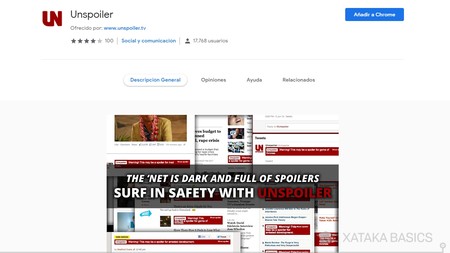
Pero si lo que quieres es aplicar un filtro parecido al de Twitter pero en cualquier otra red social o página web, tendrás que recurrir a extensiones para navegador. Una de las opciones más conocidas y utilizadas es Unspoiler, disponible para Google Chrome.
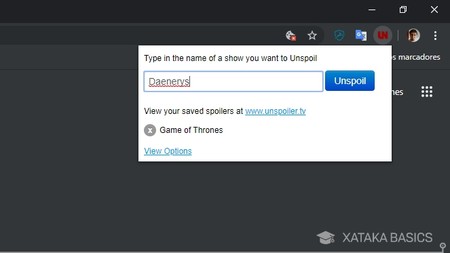
SU funcionamiento es extremadamente sencillo, ya que se queda en la esquina superior derecha del navegador. Sólo tienes que pulsar en su icono e ir añadiendo los términos o palabras clave que quieras bloquear, como "Juego de Tronos", "GOT", "Stark" o "HBO". Al hacerlo, te avisará cada vez que accedas a alguna página que incluya alguno de estos términos.
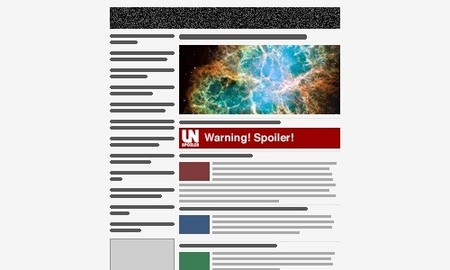
Lo bueno es que esta extensión nos funcionará tanto si estamos visitando nuestros medios favoritos como si estamos visitando foros o haciendo scroll en redes sociales como Twitter, Facebook o la versión web de Instagram.
No es la única opción que nos ayudará a esquivar los spoilers desde nuestro navegador. Otras dos extensiones te ayudarán a tener una capa de protección extra: Spoiler Controller (para Chrome y Firefox) y Spoiler Shield.
También hay apps anti-spoilers en tu móvil
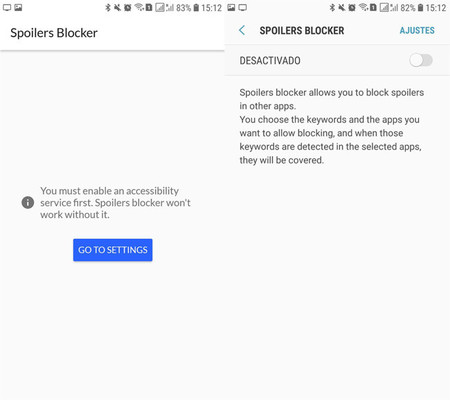
Y por último, en el móvil también puedes encontrar alguna aplicación interesante que te va a ayudar. Una de ellas es Spoilers Blocker, que usa los servicios de accesibilidad de Android. Sí, los mismos que Google no quería que se usaran para cualquier cosa que no fuera accesibilidad. Esto le otorga a la app permiso para ver todo lo que sucede en tu móvil, aunque sólo espiará las aplicaciones en las que lo actives.
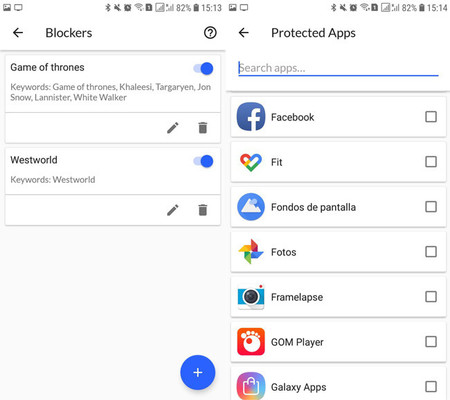
El concepto en sí es sencillo. Spoilers Blocker monitoriza el texto de las aplicaciones en las que lo activas y cuando detecta que se usa alguna de las palabras clave que has especificado, superpone un bloque que tapa todo el texto. Si todavía quieres ver el texto, puedes eliminar el bloque con un toque prolongado.
La aplicación viene con dos spoilers preconfigurados listos para usar: uno para Juego de tronos y otro para Westworld, aunque puedes crear los tuyos propios. Estas configuraciones no son más que una colección de palabras clave relacionadas con la serie o película. Por ejemplo, los nombres de los personajes. No siempre protege bien, pero es una solución si no te importa darle acceso a una app a todo lo que escribes en las aplicaciones donde quieras la protección.




Ver 0 comentarios